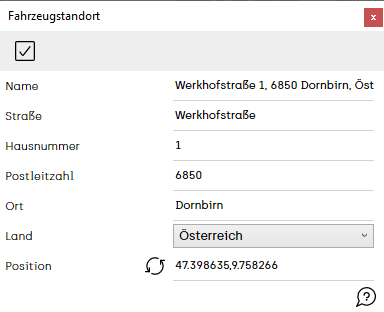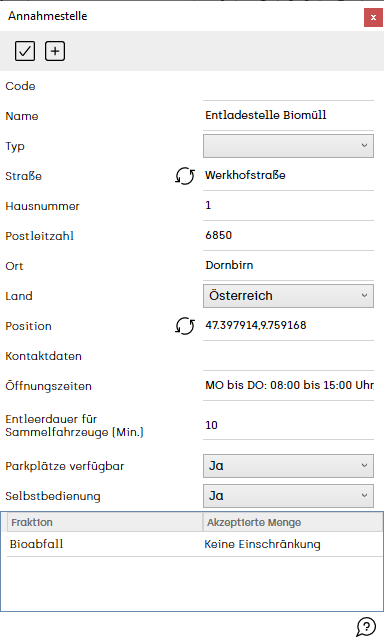Standort erstellen: Unterschied zwischen den Versionen
Admin (Diskussion | Beiträge) (Die Seite wurde neu angelegt: „''Ressourcenmanager / Standort Image:awm_location.png'' / Standort erstellen Image:awm_new.png ---- __NOTOC__ Um einen neuen Standort zu erstellen…“) |
Admin (Diskussion | Beiträge) (→Weiterlesen) |
||
| (26 dazwischenliegende Versionen desselben Benutzers werden nicht angezeigt) | |||
| Zeile 1: | Zeile 1: | ||
| − | ''[[ | + | ''[[awm_Hilfesystem|Hauptmenü]] / [[Ressourcenmanager]] / [[Standorte]] / Standort erstellen'' |
---- | ---- | ||
__NOTOC__ | __NOTOC__ | ||
| − | Um einen neuen | + | ===Neuen Fahrzeugstandort erstellen=== |
| + | |||
| + | Um einen neuen Fahrzeugstandort zu erstellen wählen Sie im [[Ressourcenmanager]] den Reiter [[File:awm_location.png]] Fahrzeugstandorte aus und klicken Sie auf das Icon [[File:awm_new.png]]. | ||
Klicken Sie dann mit gedrückter Shift-Taste auf den Punkt auf der Karte an dem Sie den Standort erstellen wollen. | Klicken Sie dann mit gedrückter Shift-Taste auf den Punkt auf der Karte an dem Sie den Standort erstellen wollen. | ||
| Zeile 16: | Zeile 18: | ||
Die Adressdaten werden automatisch anhand der Informationen des Kartenmaterials generiert, können aber händisch abgeändert werden. | Die Adressdaten werden automatisch anhand der Informationen des Kartenmaterials generiert, können aber händisch abgeändert werden. | ||
| + | |||
| + | Drücken Sie abschließend auf Speichern [[File:awm_save.png]]. | ||
| + | |||
| + | ===Neue Entlade- beziehungsweise Annahmestelle erstellen=== | ||
| + | |||
| + | Um eine neue Annahmestelle zu erstellen wählen Sie im [[Ressourcenmanager]] den Reiter [[File:awm_dump.png]] Entlade- und Annahmestellen aus und klicken Sie auf das Icon [[File:awm_new.png]]. | ||
| + | |||
| + | Klicken Sie dann mit gedrückter Shift-Taste auf den Punkt auf der Karte an dem Sie die Annahmestelle erstellen wollen. | ||
| + | |||
| + | [[Image:awm_NEntladestelle.PNG|800px]] | ||
| + | |||
| + | |||
| + | Dann erscheint der Dialog '''Annahmestelle''': | ||
| + | |||
| + | [[Image:awm_Annahmestelle.png]] | ||
| + | |||
| + | |||
| + | Die Adressdaten werden automatisch anhand der Informationen des Kartenmaterials generiert, können aber manuell abgeändert werden. | ||
| + | |||
| + | Des Weiteren besteht die Möglichkeit folgende Informationen zu hinterlegen: | ||
| + | |||
| + | *Kontaktdaten | ||
| + | *Öffnungszeiten | ||
| + | *Entleerdauer für Sammelfahrzeuge in Minuten (dies ist vor allem bei der Simulation der Entleerung von Bedeutung). | ||
| + | *Sind Parkplätze verfügbar | ||
| + | *Selbstbedienung | ||
| − | |||
| − | |||
Drücken Sie abschließend auf Speichern [[File:awm_save.png]]. | Drücken Sie abschließend auf Speichern [[File:awm_save.png]]. | ||
| + | |||
| + | ==Weiterlesen== | ||
| + | |||
| + | [[Entlade- und Annahmestellen]] | ||
| + | |||
| + | [[Standorte|Fahrzeugstandorte]] | ||
Aktuelle Version vom 22. April 2020, 13:53 Uhr
Hauptmenü / Ressourcenmanager / Standorte / Standort erstellen
Neuen Fahrzeugstandort erstellen
Um einen neuen Fahrzeugstandort zu erstellen wählen Sie im Ressourcenmanager den Reiter ![]() Fahrzeugstandorte aus und klicken Sie auf das Icon
Fahrzeugstandorte aus und klicken Sie auf das Icon ![]() .
.
Klicken Sie dann mit gedrückter Shift-Taste auf den Punkt auf der Karte an dem Sie den Standort erstellen wollen.
Dann erscheint der Dialog Standort:
Die Adressdaten werden automatisch anhand der Informationen des Kartenmaterials generiert, können aber händisch abgeändert werden.
Drücken Sie abschließend auf Speichern ![]() .
.
Neue Entlade- beziehungsweise Annahmestelle erstellen
Um eine neue Annahmestelle zu erstellen wählen Sie im Ressourcenmanager den Reiter ![]() Entlade- und Annahmestellen aus und klicken Sie auf das Icon
Entlade- und Annahmestellen aus und klicken Sie auf das Icon ![]() .
.
Klicken Sie dann mit gedrückter Shift-Taste auf den Punkt auf der Karte an dem Sie die Annahmestelle erstellen wollen.
Dann erscheint der Dialog Annahmestelle:
Die Adressdaten werden automatisch anhand der Informationen des Kartenmaterials generiert, können aber manuell abgeändert werden.
Des Weiteren besteht die Möglichkeit folgende Informationen zu hinterlegen:
- Kontaktdaten
- Öffnungszeiten
- Entleerdauer für Sammelfahrzeuge in Minuten (dies ist vor allem bei der Simulation der Entleerung von Bedeutung).
- Sind Parkplätze verfügbar
- Selbstbedienung
Drücken Sie abschließend auf Speichern ![]() .
.